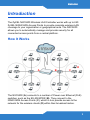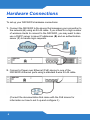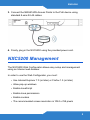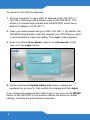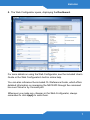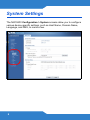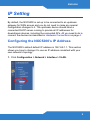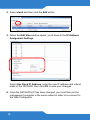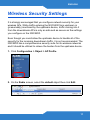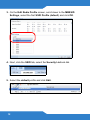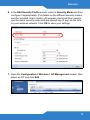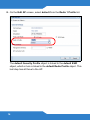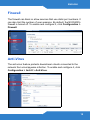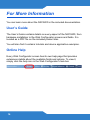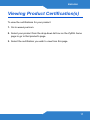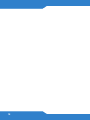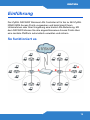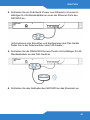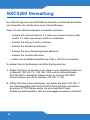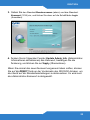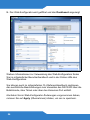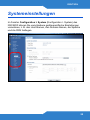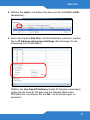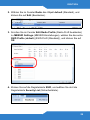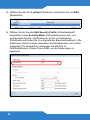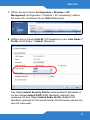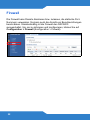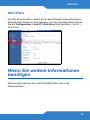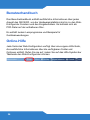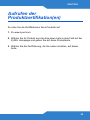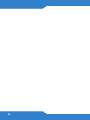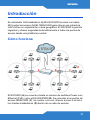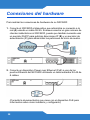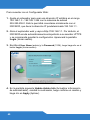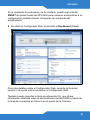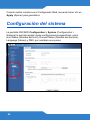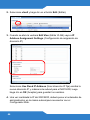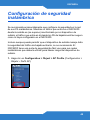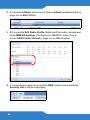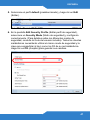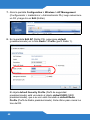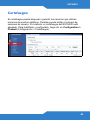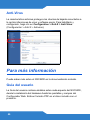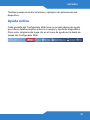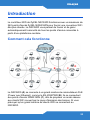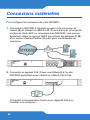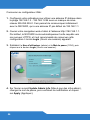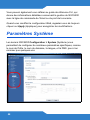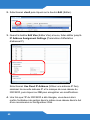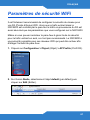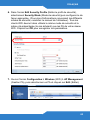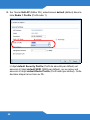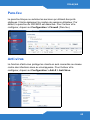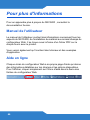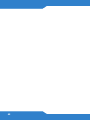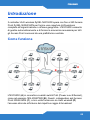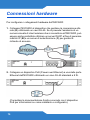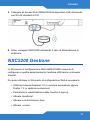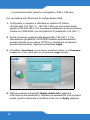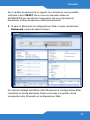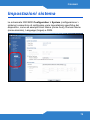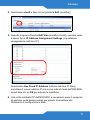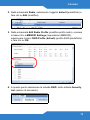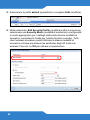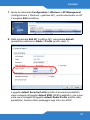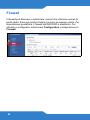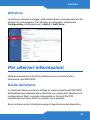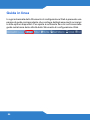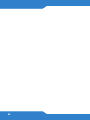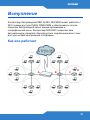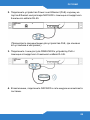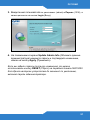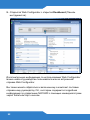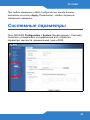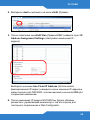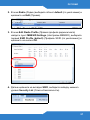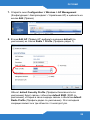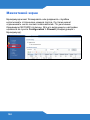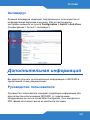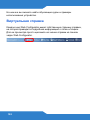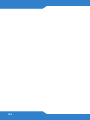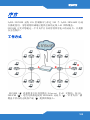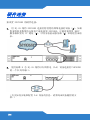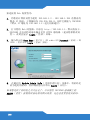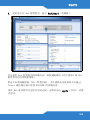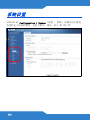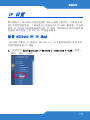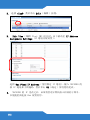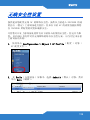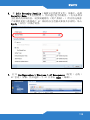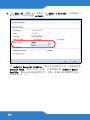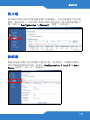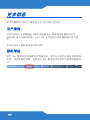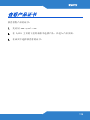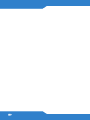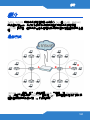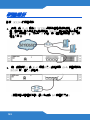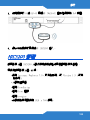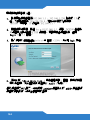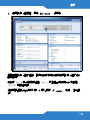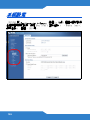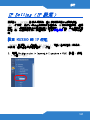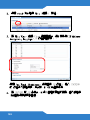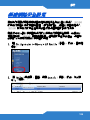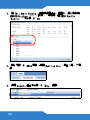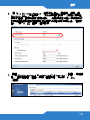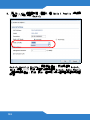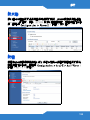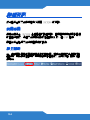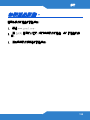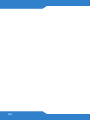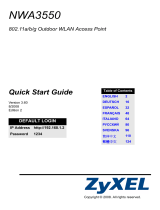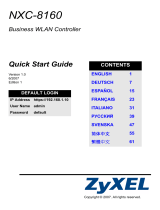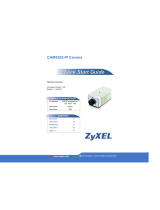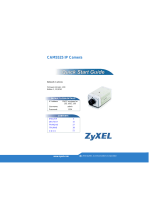2
Device Panels
POWER
LEDS
STATUS
&
CONSOLE ETHERNET PORTS
RESET POWER
1 ~4
SWITCH SWITCH
FANS
1~4
PORT
RESET
POWER
PLUG
Seite laden ...
Seite laden ...
Seite laden ...
Seite laden ...
Seite laden ...
Seite laden ...
Seite laden ...
Seite laden ...
Seite laden ...
Seite laden ...
Seite laden ...
Seite laden ...
Seite laden ...
Seite laden ...
Seite laden ...
Seite laden ...

DEUTSCH
19
Einführung
Der ZyXEL NXC5200 Wireless LAN Controller ist für bis zu 240 ZyXEL
NWA5160N Access Points vorgesehen und bietet damit Ihrem
Unternehmen oder Ihrer Umgebung eine breite LAN-Abdeckung. Mit
dem NXC5200 können Sie alle angeschlossenen Access Points über
eine zentrale Plattform automatisch verwalten und sichern.
So funktioniert es
ABC
D
DEUTSCH

20
An den NXC5200 (A) können mehrere PoE-Switches (Power over
Ethernet), z. B. ES-2024PWR (B), angeschlossen werden. An diese
werden wiederum die NWA5160N Access Points (C) angeschlossen, die
dann den Wireless Clients (D) innerhalb ihres Senderadius den Zugriff
zum Netzwerk ermöglichen.
Anschließen der Hardware
So schließen Sie die Hardwareverbindungen an den NXC5200 an:
1. Schließen Sie den NXC5200 mit einem RJ-45-Kabel an das Gerät an,
das die Verbindung zum Netzwerk (A) verwaltet. Wenn Sie eine
große Anzahl von Wireless Clients an den NXC5200 anschließen
möchten, möchten Sie u. U. auch einen DHCP-Server für die
Ausgabe von IP-Adressen (B) und einen Authentifizierungs-Server
(C) für die Verarbeitung von Login-Anfragen anschließen.
AB
C

DEUTSCH
21
2. Schließen Sie ein PoE-Gerät (Power over Ethernet) mit einem 8-
drähtigen RJ-45-Standardkabel an einen der Ethernet-Ports des
NXC5200 an.
(Informationen zum Einrichten und Konfigurieren des PoE-Geräts
finden Sie in der Dokumentation des PoE-Geräts.)
3. Schließen Sie die NWA5160N Access Points mit 8-drähtigen RJ-45-
Standardkabeln an das PoE-Gerät an.
4. Schließen Sie das Netzkabel des NXC5200 an das Stromnetz an.

22
NXC5200 Verwaltung
Der Web-Konfigurator des NXC5200 ermöglicht ein einfaches Einrichten
und Verwalten der Geräte über einen Internet-Browser.
Wenn Sie den Web-Konfigurator verwenden möchten,
• müssen Sie Internet Explorer 7,0 (oder eine neuere Version) oder
Firefox 1,5 (oder eine neuere Version) verwenden
• müssen Sie Pop-up-Fenster zulassen
• müssen Sie JavaScript aktivieren
• müssen Sie Java-Genehmigungen aktivieren
• müssen Sie Cookies aktivieren
• sollten Sie als Bildschirmauflösung 1024 x 768 Pixel verwenden
So stellen Sie die Verbindung zum Web-Konfigurator her:
1. Stellen Sie Ihren Computer so ein, dass er eine statische IP-Adresse
im Bereich 192.168.1.3 - 192.168.1.254 und die Subnetz-Maske
255.255.255.0 verwendet. Dadurch kann er mit dem NXC5200
kommunizieren, der die IP-Adresse 192.168.1.1 hat.
2. Öffnen Sie Ihren Internet-Browser, und geben Sie http://192.168.1.1
ein. Standardmäßig leitet der NXC5200 diese Anfrage automatisch
an seinen HTTPS-Server weiter. Es wird empfohlen, diese
Einstellung beizubehalten. Das Fenster Login (Anmelden) erscheint.

DEUTSCH
23
3. Geben Sie
den Standard-Benutzernamen (admin) und das Standard-
Kennwort (1234) ein, und klicken Sie dann auf die Schaltfläche Login
(Anmelden).
4. Ändern Sie im folgenden Fenster Update Admin Info (Administrator-
Informationen aktualisieren) das Kennwort, bestätigen Sie die
Änderung, und klicken Sie auf Apply (Übernehmen).
Wenn Sie einmal das neue Kennwort vergessen haben sollten, können
Sie auf die RESET-Taste an der Vorderseite des NXC5200 drücken, um
das Gerät auf die Standardeinstellungen zurückzusetzen. So wird auch
das Administrator-Kennwort zurückgesetzt.

24
5. Der Web-Konfigurator wird geöffnet und das Dashboard angezeigt.
Weitere Informationen zur Verwendung des Web-Konfigurators finden
Sie im mitgelieferten Benutzerhandbuch und in der Online-Hilfe des
Web-Konfigurators.
Sie können auch im mitgelieferten CLI-Referenzhandbuch nachlesen,
das ausführliche Beschreibungen zum Verwalten des NXC5200 über die
Befehlszeile, über Telnet oder über den Konsolen-Port enthält.
Nachdem Sie im Web-Konfigurator Änderungen vorgenommen haben,
müssen Sie auf Apply (Übernehmen) klicken, um sie zu speichern.

DEUTSCH
25
Systemeinstellungen
Im Fenster Configuration > System (Konfiguration > System) des
NXC5200 können Sie verschiedene gerätespezifische Einstellungen
vornehmen, z. B. den Host-Namen, den Domain-Namen, die Sprache
und die DNS festlegen.

26
IP Setting (IP-Einstellung)
Standardmäßig ist der NXC5200 so eingerichtet, dass er für den WAN-
Zugriff an ein Upstream-Gateway angeschlossen werden kann, ohne
dass Sie Einstellungen ändern müssen. An das Upstream-Gerät muss
ein laufender DHCP-Server angeschlossen sein, um alle IP-Adressen
für Downstream-Geräte, einschließlich den angeschlossenen APs,
liefern zu können. Dazu müssen Sie die auf Seite 20 unter Anschließen
der Hardware beschriebenen Geräte anschließen .
Konfigurieren der IP-Adresse des NXC5200
Die IP-Standardadresse des NXC5200 ist 192.168.1.1. In diesem
Abschnitt wird beschrieben, wie Sie sie auf eine IP-Adresse ändern
können, die mit der Topologie des eigenen Netzwerks übereinstimmt.
1. Klicken Sie auf Configuration > Network > Interface > VLAN
(Konfiguration > Netzwerk > Schnittstelle > VLAN).

DEUTSCH
27
2. Wählen Sie vlan0, und klicken Sie dann auf die Schaltfläche Edit
(Bearbeiten).
3. Wenn das Fenster Edit Vlan (VLAN bearbeiten) erscheint, scrollen
Sie zu IP Address Assignment Settings (Einstellungen für die
Zuweisung von IP-Adressen).
Wählen Sie Use Fixed IP Address (Feste IP-Adresse verwenden),
geben Sie die neue IP-Adresse und die Subnetz-Maske des
NXC5200 ein, und klicken Sie auf OK, um die Änderungen zu
speichern.

28
4. Wenn Sie die IP des NXC5200 geändert haben, müssen Sie den
Verwaltungs-Computer in dasselbe Subnetz setzen, um die
Verbindung zum Web-Konfigurator wieder herstellen zu können.
Einstellungen für die
Drahtlossicherheit
Es wird dringend empfohlen, die Netzwerksicherheit für Ihre drahtlosen
APs zu konfigurieren. Während der Datenverkehr, der von Upstream-
Geräten in den NXC5200 gelangt, (wahrscheinlich) von den Upstream-
Geräten überwacht wird, wird der von den Downstream-APs eingehende
Datenverkehr vom NXC5200 entsprechend seiner Einstellungen
gesichert.
Es wird nicht empfohlen, dem Upstream-Gerät erlauben, die Sicherheit
des Downstream-Verkehrs zu verwalten. Der NXC5200 verfügt über
eine umfangreiche Sicherheits-Suite für seine Drahtlosnetzwerke. Sie
sollte verwendet werden, um die Last des Upstream-Geräts zu
verringern.
1. Klicken Sie auf Konfiguration > Object > AP Profile (Konfiguration
> Objekt > AP-Profil).

DEUTSCH
29
2. Wählen Sie im Fenster Radio das Objekt default (Standard), und
klicken Sie auf Edit (Bearbeiten).
3. Scrollen Sie im Fenster Edit Radio Profile (Radio-Profil bearbeiten)
zu MBSSID Settings (MBSSID-Einstellungen), wählen Sie das erste
SSID Profile (default) (SSID-Profil (Standard)), und klicken Sie auf
OK.
4. Klicken Sie auf die Registerkarte SSID, und wählen Sie dort die
Registerkarte Security List (Sicherheitsliste).

30
5. Wählen Sie das Profil default (Standard), und klicken Sie auf Edit
(Bearbeiten).
6. Wählen Sie im Fenster Edit Security Profile (Sicherheitsprofil
bearbeiten) einen Security Mode (Sicherheitsmodus) aus, und
konfigurieren Sie ihn. (Informationen zu den verschiedenen
Sicherheitsmodi finden Sie im mitgelieferten Benutzerhandbuch). Alle
drahtlosen Clients müssen denselben Sicherheitsmodus und (sofern
festgelegt) Pre-shared-Key verwenden wie die APs im
Drahtlosnetzwerk. Klicken Sie auf OK, um die Änderungen zu
speichern.

DEUTSCH
31
7. Öffnen Sie das Fenster Configuration > Wireless > AP
Management (Konfiguration > Drahtlos > AP-Verwaltung), wählen
Sie einen AP, und klicken Sie auf Edit (Bearbeiten).
8. Wählen Sie im Fenster Edit AP (AP bearbeiten) in der Liste Radio 1
Profile (Profil Radio 1) default (Standard).
Das Objekt default Security Profile (Sicherheitsprofil Standard) ist
mit dem Objekt default SSID (SSID Standard) verknüpft, das
wiederum mit dem Objekt default Radio Profile (Radio-Profil
Standard) verknüpft ist. Mit diesem letzten Schritt werden alle drei mit
dem AP verbunden.

32
Firewall
Die Firewall kann Dienste blockieren bzw. zulassen, die statische Port-
Nummern verwenden. Sie kann auch die Anzahl von Benutzersitzungen
beschränken. Standardmäßig ist die Firewall des NXC5200
ausgeschaltet. Um sie zu aktivieren und konfigurieren, klicken Sie auf
Configuration > Firewall (Konfiguration > Firewall).

DEUTSCH
33
Anti-Virus
Die Anti-Virus-Funktion schützt die an das Netzwerk angeschlossenen
Downstream-Clients vor Viren/Spyware. Um sie zu konfigurieren, klicken
Sie auf Configuration > Anti-X > Anti-Virus (Konfiguration > Anti-X >
Anti-Virus).
Wenn Sie weitere Informationen
benötigen
Weitere Informationen über den NXC5200 finden Sie in der
Dokumentation.

34
Benutzerhandbuch
Das Benutzerhandbuch enthält ausführliche Informationen über jeden
Aspekt des NXC5200, von der Hardwareinstallation bis hin zu den Web-
Konfigurator-Fenstern und den Eingabefeldern. Es befindet sich als
PDF-Datei auf der enthaltenen Disc.
Es enthält zudem Lernprogramme und Beispiele für
Geräteanwendungen.
Online-Hilfe
Jede Seite des Web-Konfigurators verfügt über eine eigene Hilfe-Seite,
die ausführliche Informationen über die verfügbaren Felder und
Optionen enthält. Rufen Sie sie auf, indem Sie auf das Hilfe-Symbol der
Taskleiste des Web-Konfigurators klicken.

DEUTSCH
35
Aufrufen der
Produktzertifikation(en)
So rufen Sie die Zertifikationen Ihres Produkts auf:
1. Zu www.zyxel.com.
2. Wählen Sie Ihr Produkt aus der drop-down Liste in dem Feld auf der
ZyXEL Homepage und gehen Sie auf diese Produktseite.
3. Wählen Sie die Zertifizierung, die Sie sehen möchten, auf dieser
Seite.
Seite laden ...
Seite laden ...
Seite laden ...
Seite laden ...
Seite laden ...
Seite laden ...
Seite laden ...
Seite laden ...
Seite laden ...
Seite laden ...
Seite laden ...
Seite laden ...
Seite laden ...
Seite laden ...
Seite laden ...
Seite laden ...
Seite laden ...
Seite laden ...
Seite laden ...
Seite laden ...
Seite laden ...
Seite laden ...
Seite laden ...
Seite laden ...
Seite laden ...
Seite laden ...
Seite laden ...
Seite laden ...
Seite laden ...
Seite laden ...
Seite laden ...
Seite laden ...
Seite laden ...
Seite laden ...
Seite laden ...
Seite laden ...
Seite laden ...
Seite laden ...
Seite laden ...
Seite laden ...
Seite laden ...
Seite laden ...
Seite laden ...
Seite laden ...
Seite laden ...
Seite laden ...
Seite laden ...
Seite laden ...
Seite laden ...
Seite laden ...
Seite laden ...
Seite laden ...
Seite laden ...
Seite laden ...
Seite laden ...
Seite laden ...
Seite laden ...
Seite laden ...
Seite laden ...
Seite laden ...
Seite laden ...
Seite laden ...
Seite laden ...
Seite laden ...
Seite laden ...
Seite laden ...
Seite laden ...
Seite laden ...
Seite laden ...
Seite laden ...
Seite laden ...
Seite laden ...
Seite laden ...
Seite laden ...
Seite laden ...
Seite laden ...
Seite laden ...
Seite laden ...
Seite laden ...
Seite laden ...
Seite laden ...
Seite laden ...
Seite laden ...
Seite laden ...
Seite laden ...
Seite laden ...
Seite laden ...
Seite laden ...
Seite laden ...
Seite laden ...
Seite laden ...
Seite laden ...
Seite laden ...
Seite laden ...
Seite laden ...
Seite laden ...
Seite laden ...
Seite laden ...
Seite laden ...
Seite laden ...
Seite laden ...
-
 1
1
-
 2
2
-
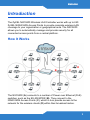 3
3
-
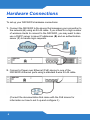 4
4
-
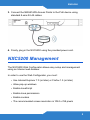 5
5
-
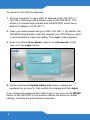 6
6
-
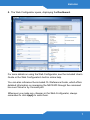 7
7
-
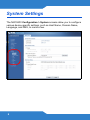 8
8
-
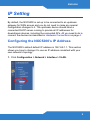 9
9
-
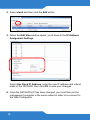 10
10
-
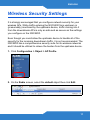 11
11
-
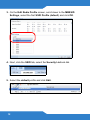 12
12
-
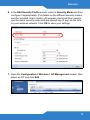 13
13
-
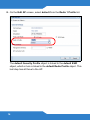 14
14
-
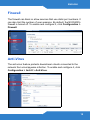 15
15
-
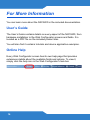 16
16
-
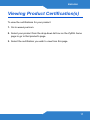 17
17
-
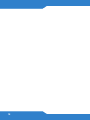 18
18
-
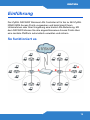 19
19
-
 20
20
-
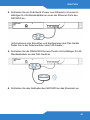 21
21
-
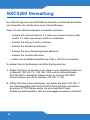 22
22
-
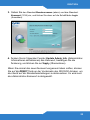 23
23
-
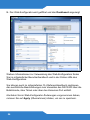 24
24
-
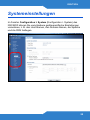 25
25
-
 26
26
-
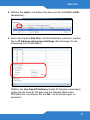 27
27
-
 28
28
-
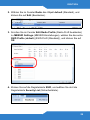 29
29
-
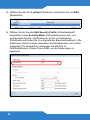 30
30
-
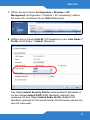 31
31
-
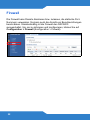 32
32
-
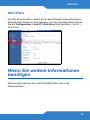 33
33
-
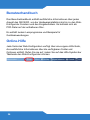 34
34
-
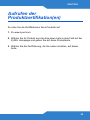 35
35
-
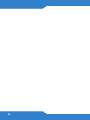 36
36
-
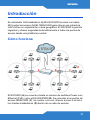 37
37
-
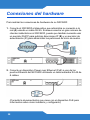 38
38
-
 39
39
-
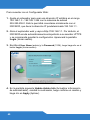 40
40
-
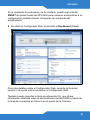 41
41
-
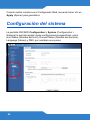 42
42
-
 43
43
-
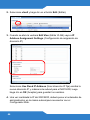 44
44
-
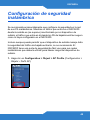 45
45
-
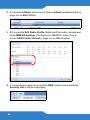 46
46
-
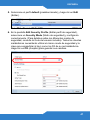 47
47
-
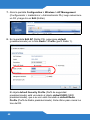 48
48
-
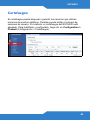 49
49
-
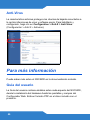 50
50
-
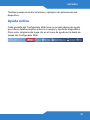 51
51
-
 52
52
-
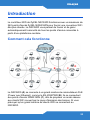 53
53
-
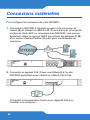 54
54
-
 55
55
-
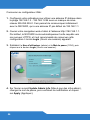 56
56
-
 57
57
-
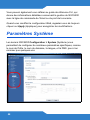 58
58
-
 59
59
-
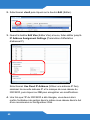 60
60
-
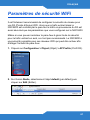 61
61
-
 62
62
-
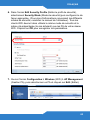 63
63
-
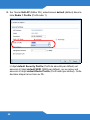 64
64
-
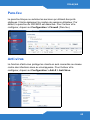 65
65
-
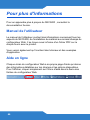 66
66
-
 67
67
-
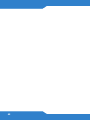 68
68
-
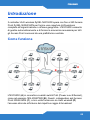 69
69
-
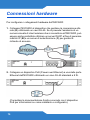 70
70
-
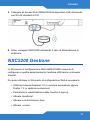 71
71
-
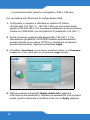 72
72
-
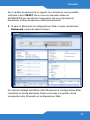 73
73
-
 74
74
-
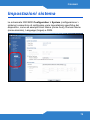 75
75
-
 76
76
-
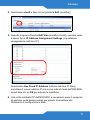 77
77
-
 78
78
-
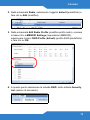 79
79
-
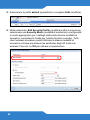 80
80
-
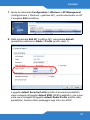 81
81
-
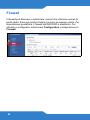 82
82
-
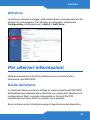 83
83
-
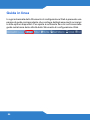 84
84
-
 85
85
-
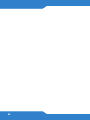 86
86
-
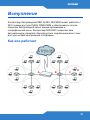 87
87
-
 88
88
-
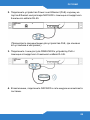 89
89
-
 90
90
-
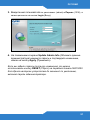 91
91
-
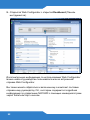 92
92
-
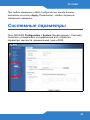 93
93
-
 94
94
-
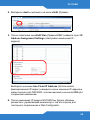 95
95
-
 96
96
-
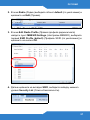 97
97
-
 98
98
-
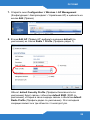 99
99
-
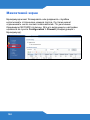 100
100
-
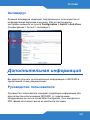 101
101
-
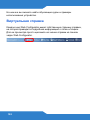 102
102
-
 103
103
-
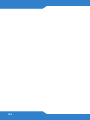 104
104
-
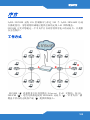 105
105
-
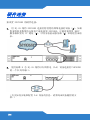 106
106
-
 107
107
-
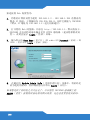 108
108
-
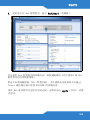 109
109
-
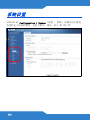 110
110
-
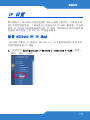 111
111
-
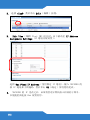 112
112
-
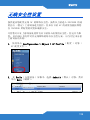 113
113
-
 114
114
-
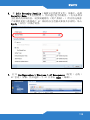 115
115
-
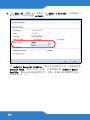 116
116
-
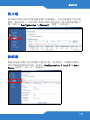 117
117
-
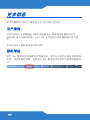 118
118
-
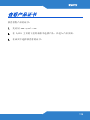 119
119
-
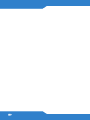 120
120
-
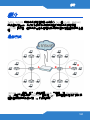 121
121
-
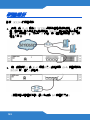 122
122
-
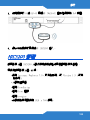 123
123
-
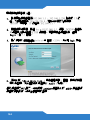 124
124
-
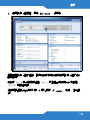 125
125
-
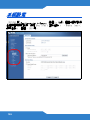 126
126
-
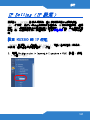 127
127
-
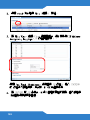 128
128
-
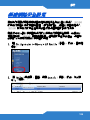 129
129
-
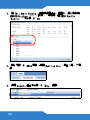 130
130
-
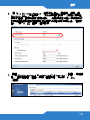 131
131
-
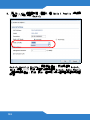 132
132
-
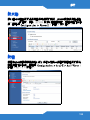 133
133
-
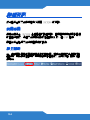 134
134
-
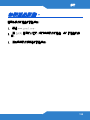 135
135
-
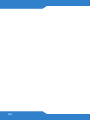 136
136
in anderen Sprachen
- English: ZyXEL NXC5200 Quick start guide
- français: ZyXEL NXC5200 Guide de démarrage rapide
- español: ZyXEL NXC5200 Guía de inicio rápido
- italiano: ZyXEL NXC5200 Guida Rapida
- русский: ZyXEL NXC5200 Инструкция по началу работы
Verwandte Papiere
-
ZyXEL NWA3550-N Schnellstartanleitung
-
ZyXEL NWA-3166 Bedienungsanleitung
-
ZyXEL Communications NWA-3160 Benutzerhandbuch
-
ZyXEL Communications NWA3550 Benutzerhandbuch
-
 ZyXEL Communications zyair nwa-3100 Benutzerhandbuch
ZyXEL Communications zyair nwa-3100 Benutzerhandbuch
-
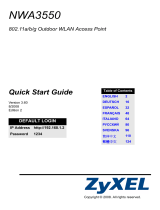 ZyXEL Communications NWA-3550 Bedienungsanleitung
ZyXEL Communications NWA-3550 Bedienungsanleitung
-
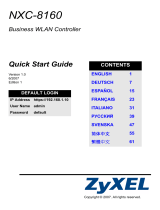 ZyXEL Communications Network Device NXC-8160s Benutzerhandbuch
ZyXEL Communications Network Device NXC-8160s Benutzerhandbuch
-
ZyXEL P-335WT Schnellstartanleitung
-
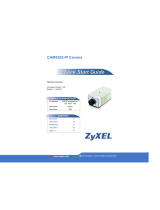 ZyXEL Communications CAM5525 Schnellstartanleitung
ZyXEL Communications CAM5525 Schnellstartanleitung
-
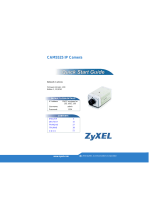 ZyXEL Communications CAM5525 Schnellstartanleitung
ZyXEL Communications CAM5525 Schnellstartanleitung